Še posebej, če ste nov v Linuxu, lahko stvari postanejo precej moteče, če vam v okolju Linux še ni prijetno. Način namestitve programske opreme in aplikacij, navigacija se razlikuje od sistema Windows ali MacOS. The najbolj frustrirajoče težave so lahko težave z internetno povezavo. V tem priročniku bom obravnaval tako pogosta vprašanja. To vam bo pomagalo, če imate težave z internetno povezljivostjo v Linuxu in se želite hitro povezati s spletom.
Distribucija Ubuntu:
Linux ima širok spekter distribucij, zato je lahko nekoliko frustrirajuće, če se odločite, katerega distro-ja izbrati. Uporabljal bom Ubuntu 18.4 LTS različica, saj je daleč najbolj priljubljena in najpogosteje uporabljana distribucija. Terminalski ukazi se lahko razlikujejo za različne distribucijske sisteme, zato, če določen ukaz ne deluje, se prepričajte, da je to pravi ukaz za vaš distro. Če želite preveriti, v kateri različici Linuxa uporabljate sistem, vnesite naslednji ukaz v terminal.
$ uname -aZgornji ukaz bo prikazal naslednji zaslon

Nekaj majhnih predhodnih pregledov:
Preden nadaljujemo z diagnozo, se prepričajte, da vaše omrežje ni tisto s težavo, tj.e., poskrbite, da bo vaše omrežje imelo dostop do interneta. Če ste povezani prek kabla, se prepričajte, da je kabel pravilno priključen. Prenosniki imajo ključe, ki vklopijo in izklopijo wifi. Prepričajte se, da je vklopljen wifi. Wifi lahko vklopite tudi v nastavitvah Linuxa, kot je razloženo v naslednjem delu.
Brez internetne povezave
Večinoma je stikalo wifi izklopljeno in posledično ni internetne povezave, kot je prikazano. Če želite to popraviti, pojdite v nastavitve, za to kliknite puščico dol poleg ikone baterije v zgornjem desnem kotu zaslona. V spustnem meniju kliknite ikono izvijača poleg gumba z ikono ključavnice.
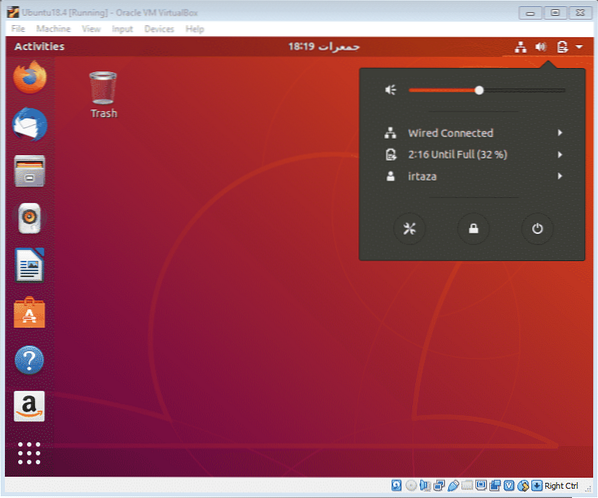
Na zavihku wifi vklopite stikalo wifi. Poskrbite tudi, da je letalski način izklopljen.
Če vaš Linux še vedno ne lovi signalov wifi, preverite, ali so vmesniki pripravljeni in delujejo. Če želite preveriti, ali so vmesniki pripravljeni, v terminal vnesite naslednji ukaz
povezava $ ipZdaj boste videli naslednji zaslon.
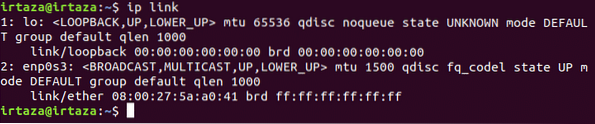
Na zgornji sliki v razdelku enp0s3 bi morali najti “LOWER_UP.”To pomeni, da je vaš vmesnik nameščen
Nato želite preveriti svoj IP in se prepričati, da je konfiguriran. Za to vrsto naslednji ukaz v terminalu Linux
$ ip addrVaš terminal bo videti tako.

Vaš ip bo prikazan po “innet.”V nasprotnem primeru vaš IP ni pravilno konfiguriran.
Preverite svoje gonilnike
V večini primerov omrežni gonilniki niso nameščeni ali niso pravilno nameščeni ali pa vaši gonilniki niso posodobljeni. Če vaša strojna oprema deluje pravilno, je to morda res. Kliknite gumb lupine na desni spodnji strani in v iskalno vrstico vnesite »programska oprema in posodobitve«. Odprite programsko opremo in posodobite aplikacijo.
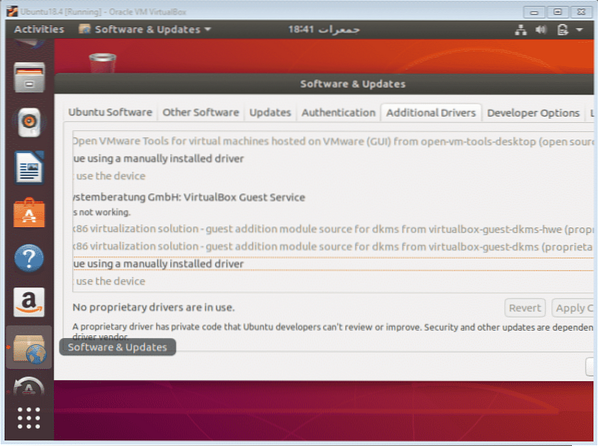
Pojdite na zavihek »Dodatni gonilniki«. Na tej točki bodisi priključite zunanjo napravo, kot je USB, v kateri so nastavljeni potrebni omrežni gonilniki, bodisi povežite svoj Linux z internetom prek Etherneta, da bo Linux lahko iskal zahtevane gonilnike iz interneta ali vaše naprave. Razpoložljivi gonilniki bodo prikazani tukaj. Od tu namestite ustrezne gonilnike. Če tukaj ni prikazan noben gonilnik, to pomeni, da v Linuxu za vašo strojno opremo ni gonilnikov. Z drugimi besedami, Linux ne podpira vaše opreme. Toda to je skrajni primer in se le redko zgodi. Če želite preveriti več informacij o svoji strojni opremi in kateri nabor čipov imate, vnesite naslednji ukaz v terminal
$ lspciSledi rezultat
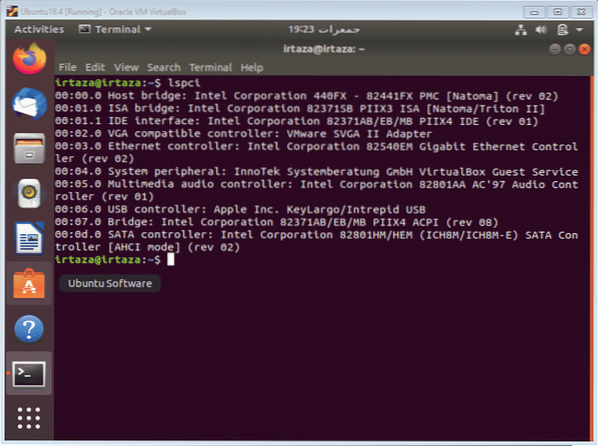
Ker je moj sistem trenutno povezan prek Etherneta, Linux prikazuje, kakšno ethernet strojno opremo imam. To je koristen ukaz, saj vam na zaslonu da vse informacije. Lahko poguglate ime svojega nabora čipov in spredaj dodate besedo Linux, s čimer boste pokazali, ali Linux podpira vašo določeno strojno opremo ali ne.
Nekaj orodij za diagnosticiranje
Linux vključuje nekaj ukazov, ki vam lahko pomagajo pri diagnozi internetne težave. Sledi en tak ukaz
$ ping -c5 google.comTo bo naredilo pet povezav s spletnim mestom, omenjenim za delom c5, google.com in bo v tem primeru prikazal podrobnosti, kot sta ping in izguba paketov te povezave. 5 v “c5.”Del označuje, kdaj Linux vzpostavi povezavo s tem spletnim mestom. Na koncu vam da tudi povzetek vseh povezav, najkrajši čas, največji čas in povprečje.
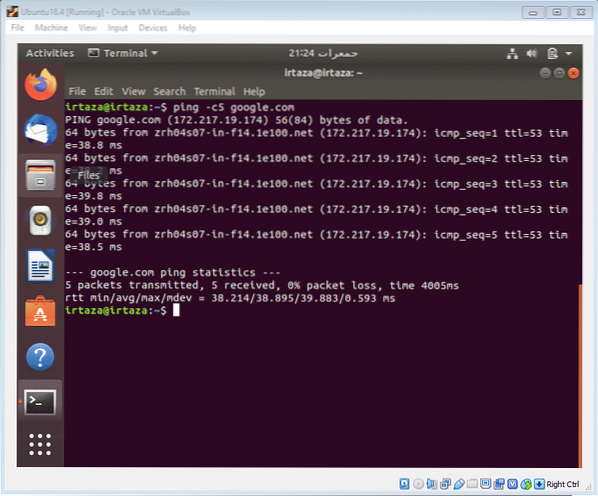
S pomočjo tega ukaza lahko ugotovite, ali je težava v prenosniku ali spletnem mestu, do katerega želite dostopati, ali pri ponudniku internetnih storitev.
Zaključek
Večina težav s povezljivostjo je samo zaradi izklopljenega wifi stikala ali včasih vklopljenega letalskega načina. Tu sem omenil nekaj rešitev, skozi katere lahko greste, in upam, da bo vaš problem rešen. Najpomembnejši del tega je, da posodobite gonilnike, saj je to drugi najpogostejši razlog, ki povzroča težave s povezljivostjo. Posodabljanje gonilnikov je v Linuxu lahko nekoliko zapleteno, saj se postopek precej razlikuje od postopka Windows. Toda gonilniki za omrežne nabore so lastniški in jih je mogoče enostavno namestiti v aplikaciji »Programska oprema in posodobitve«."
 Phenquestions
Phenquestions


